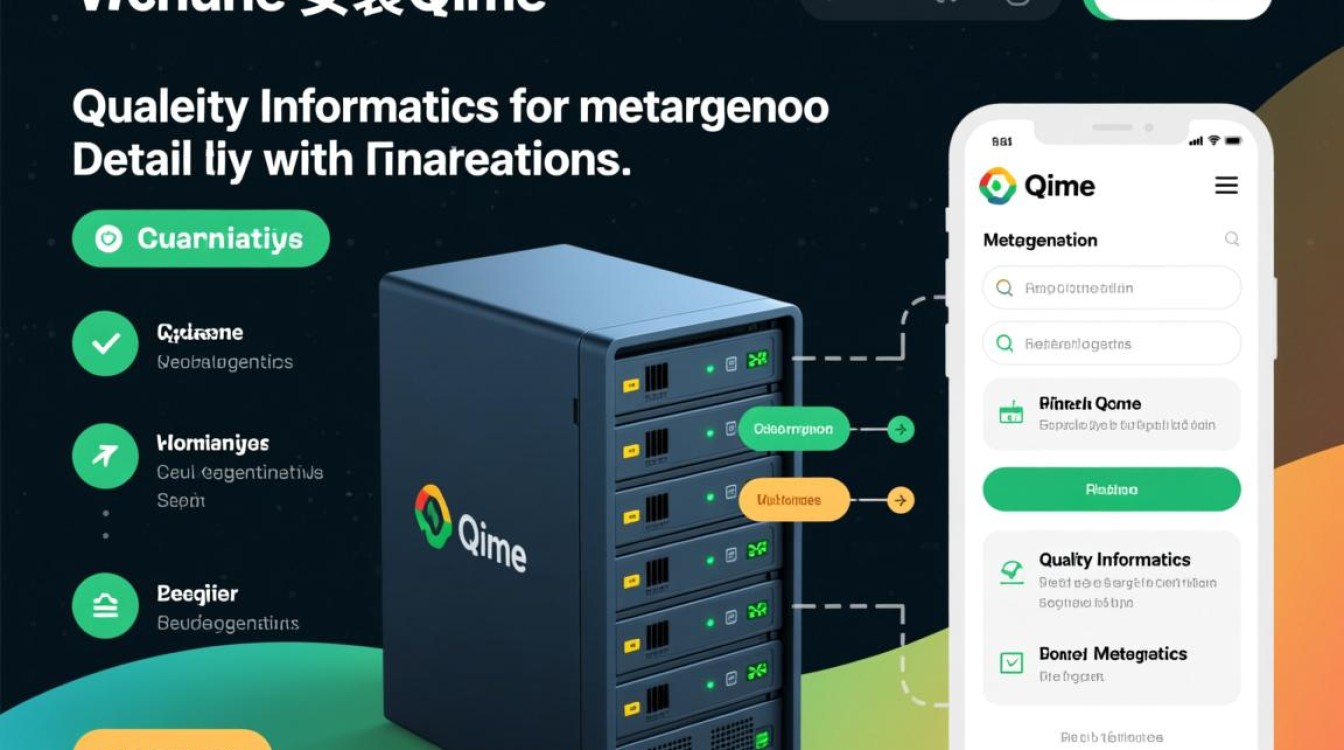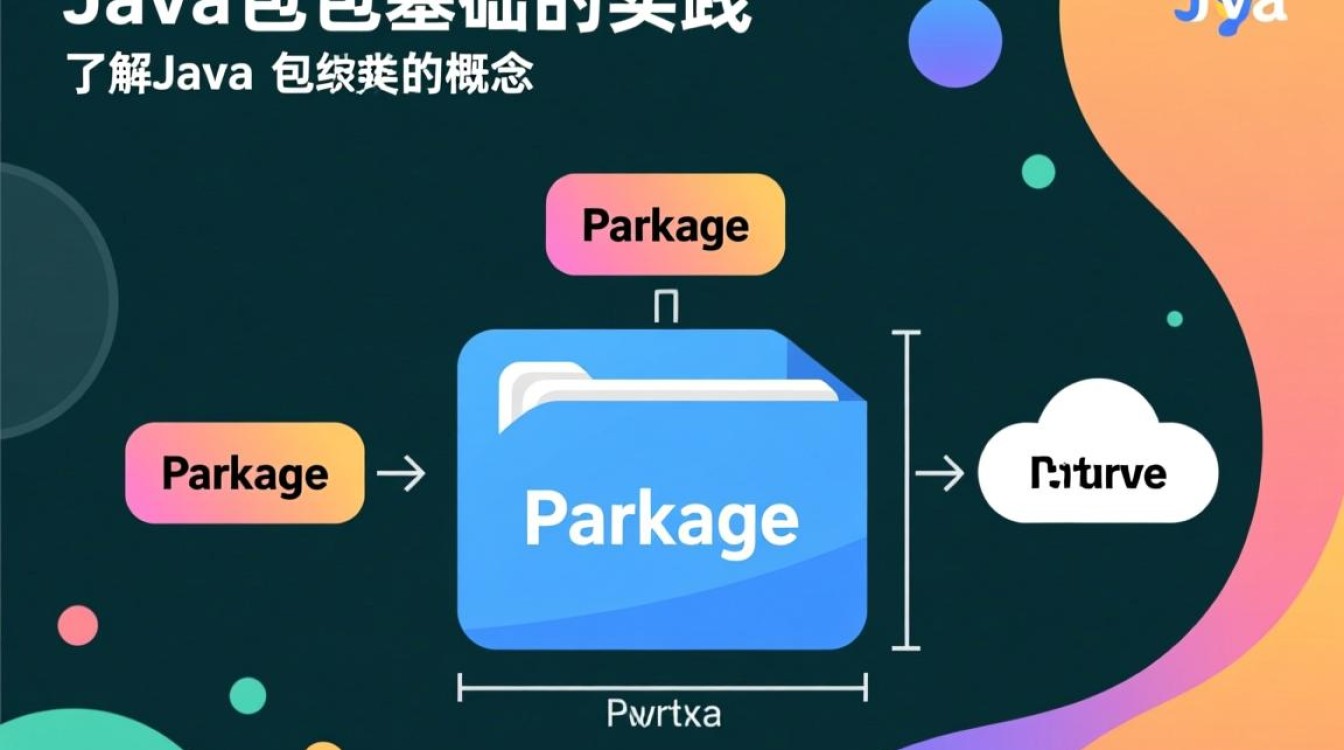虚拟机在日常使用中会产生大量临时文件、日志记录和缓存数据,这些冗余文件不仅占用宝贵的磁盘空间,还可能影响系统性能,甚至带来安全隐患,定期清理虚拟机日记(日志文件)是维护虚拟机健康运行的重要环节,本文将详细介绍虚拟机日记清理的必要性、常见日志类型、清理方法及注意事项,帮助用户高效管理虚拟机资源。

虚拟机日记清理的必要性
虚拟机在运行过程中会持续生成各类日志文件,记录系统运行状态、错误信息、用户操作等,这些日志文件虽然有助于故障排查和性能分析,但长期积累会导致以下问题:
- 磁盘空间占用:虚拟机磁盘空间有限,大量日志文件可能填满存储,导致系统无法正常运行或无法创建新文件。
- 性能下降:日志文件的频繁读写会增加磁盘I/O负担,降低虚拟机整体运行效率。
- 安全风险:部分日志可能包含敏感信息(如密码、IP地址等),若未及时清理,可能被恶意利用。
- 管理复杂度增加:冗余日志会干扰有效信息的查找,增加运维人员排查故障的难度。
定期清理虚拟机日记是保障虚拟机稳定、安全运行的必要措施。
虚拟机中常见的日志类型
不同操作系统和虚拟化平台生成的日志类型有所差异,以下列举几种常见的日志文件:

- 系统日志:
- Linux系统:包括
/var/log/syslog(系统事件日志)、/var/log/auth.log(认证日志)、/var/log/kern.log(内核日志)等。 - Windows系统:位于“事件查看器”中,分为应用程序、安全、系统等日志。
- Linux系统:包括
- 虚拟化平台日志:
- VMware:日志文件通常存放在虚拟机所在目录的
*.log文件中,如vmware.log。 - VirtualBox:日志文件位于
/var/log/virtualbox/或用户目录下的.VirtualBox文件夹中。
- VMware:日志文件通常存放在虚拟机所在目录的
- 应用程序日志:
- 数据库(如MySQL的
error.log)、Web服务器(如Nginx的access.log)等应用会生成自身日志文件。
- 数据库(如MySQL的
- 临时文件:
- 包括
/tmp目录下的临时文件、浏览器缓存、系统更新残留文件等。
- 包括
虚拟机日记清理的实用方法
手动清理日志文件
(1)Linux系统
- 清理系统日志:使用
logrotate工具(已预装多数Linux发行版)自动轮转和清理日志,通过配置/etc/logrotate.conf文件,设置日志保留时间和压缩规则。
示例配置:/var/log/*.log { daily rotate 7 compress missingok notifempty }执行
logrotate -f /etc/logrotate.conf强制生效。 - 手动删除日志:
sudo > /var/log/syslog # 清空日志文件 sudo rm /var/log/*.old # 删除旧日志
- 清理临时文件:
sudo rm -rf /tmp/* # 清空临时目录 sudo apt-get clean # 清理APT缓存(Debian/Ubuntu) sudo yum clean all # 清理YUM缓存(CentOS/RHEL)
(2)Windows系统

- 使用事件查看器:
- 打开“事件查看器”(
eventvwr.msc),右键点击“Windows日志”中的“应用程序”“安全”“系统”,选择“清除日志”。
- 打开“事件查看器”(
- 手动删除日志文件:
- 日志文件通常位于
C:\Windows\System32\winevt\Logs\,可直接删除或使用wevtutil命令:wevtutil el | Foreach-Object {wevtutil cl "$_"} # 清除所有日志
- 日志文件通常位于
- 清理磁盘空间:
- 使用“磁盘清理”工具(
cleanmgr.exe),勾选“临时文件”“系统错误内存转储文件”等选项。
- 使用“磁盘清理”工具(
使用自动化工具清理
- Linux:安装
bleachbit等系统清理工具,图形化界面操作便捷。sudo apt install bleachbit # Debian/Ubuntu bleachbit # 启动软件
- Windows:使用
CCleaner或内置的“存储感知”功能,定期自动清理临时文件和日志。
虚拟化平台日志清理
- VMware:
- 关闭虚拟机后,直接删除虚拟机目录下的
*.log、*.lck文件。 - 在vSphere客户端中,右键虚拟机选择“生成支持日志文件”,可导出并清理旧日志。
- 关闭虚拟机后,直接删除虚拟机目录下的
- VirtualBox:
- 关闭虚拟机后,删除
/var/log/virtualbox/下的日志文件,或通过VBoxManage命令管理:VBoxManage metrics setup --clear --period 0 # 清理性能数据
- 关闭虚拟机后,删除
清理日志的注意事项
- 备份重要日志:清理前确认日志是否用于故障排查,必要时备份关键日志文件。
- 保留审计日志:安全相关的日志(如Linux的
auth.log、Windows的安全日志)需根据合规要求保留一定时间,避免全部删除。 - 谨慎使用自动化清理:确保自动化工具的清理规则不会误删系统关键文件,建议先在测试环境验证。
- 监控磁盘空间:通过
df -h(Linux)或“资源监视器”(Windows)定期检查磁盘使用情况,及时发现异常占用。 - 结合快照功能:在清理日志前,可为虚拟机创建快照,便于操作失误时快速恢复。
虚拟机日记清理是日常运维中不可忽视的任务,通过手动操作、自动化工具或虚拟化平台功能,可有效释放磁盘空间、提升系统性能并降低安全风险,用户需根据实际需求选择合适的清理方法,并遵循“备份-清理-监控”的原则,确保虚拟机环境的稳定与高效,定期维护虚拟机日志,不仅能延长其使用寿命,还能为后续的系统优化和故障排查奠定良好基础。